
Trung tâm điều khiển trên máy Mac hợp nhất tất cả hệ thống bật tắt và kiểm soát trong một menu thả xuống gọn gàng. Ngoài ra, bạn có quyền truy cập vào các tính năng mới như chế độ tối, bây giờ chơi và hơn thế nữa. Đây là cách sử dụng Trung tâm điều khiển trên Mac.
Trung tâm điều khiển phục vụ như một thước đo tiết kiệm không gian cho thanh menu Mac. Các tính năng như Wi-Fi và Bluetooth hiện được tìm thấy trong Trung tâm điều khiển. Nhưng nếu bạn bỏ lỡ chúng và muốn truy cập chúng vào thanh menu, thật dễ dàng để ghim bất kỳ mục trung tâm điều khiển nào vào thanh menu (hãy xem phần cuối cùng để tìm hiểu thêm).
Cách sử dụng Trung tâm điều khiển trên Mac
Người dùng Mac đang chạy macos lớn sur. và cao hơn có thể truy cập Trung tâm điều khiển . Bạn sẽ tìm thấy biểu tượng Trung tâm điều khiển ở góc trên bên phải màn hình, bên cạnh thời gian.

Khi bạn nhấp vào nó, bạn sẽ thấy phiên bản Mac của Trung tâm điều khiển iPhone và iPad .

Ở trên cùng, bạn sẽ thấy các điều khiển cho "Wi-Fi", "Bluetooth", "Airdrop", "Không làm phiền", "Độ sáng bàn phím" và "phản chiếu màn hình." Bạn có thể chọn từng điều khiển để mở rộng các tính năng.
CÓ LIÊN QUAN: Có gì mới trong macos 11.0 Big Sur, hiện có sẵn
Ví dụ: điều khiển "Wi-Fi" sẽ hiển thị cho bạn một danh sách tất cả các mạng Wi-Fi có sẵn, tương tự như menu trong MacOS Catalina và trước đó.
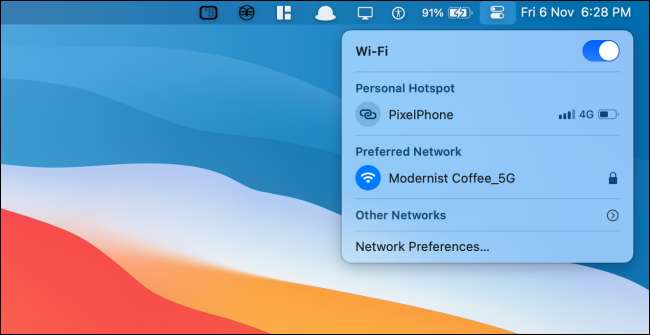
Dưới đây, bạn sẽ thấy các mô-đun cho các tính năng khác nhau như "hiển thị", "", "và" bây giờ đang chơi. "
Nhấp vào bảng "Hiển thị" sẽ cung cấp cho bạn hiển thị cho bạn bật "Chế độ tối" và "ca đêm".

Bảng "Âm thanh" sẽ hiển thị cho bạn một danh sách tất cả các đầu ra âm thanh có sẵn.
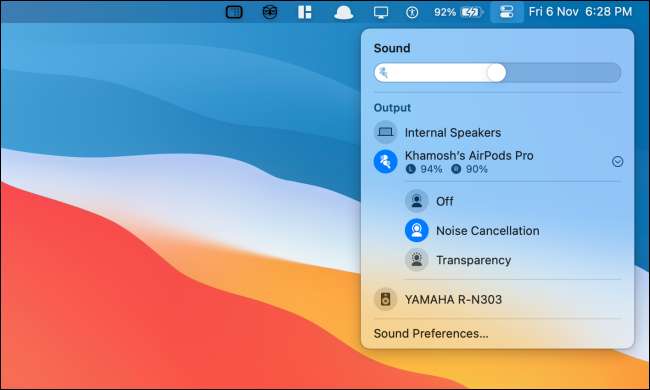
Bảng điều khiển "Bây giờ chơi" cung cấp cho bạn điều khiển phát lại cho tất cả các phương tiện (nhiều ứng dụng cùng một lúc được hỗ trợ tại đây).
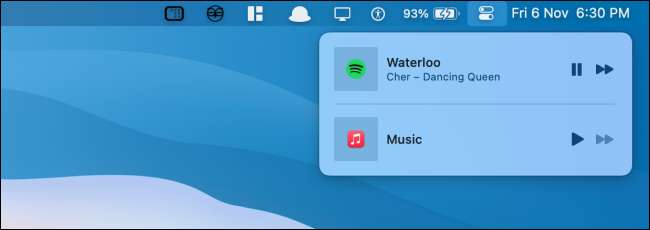
Nhấp vào nút "Trung tâm điều khiển" để quay lại hoặc ẩn trung tâm điều khiển. Nhấp vào bất cứ nơi nào bên ngoài trung tâm điều khiển để nhanh chóng che giấu nó.
Cách thêm nhiều tính năng vào Trung tâm điều khiển trên Mac
Bạn không thể xóa các bảng khỏi Trung tâm điều khiển trên máy Mac, nhưng bạn có thể thêm nhiều tính năng hơn. Bạn có thể thêm "phím tắt khả năng truy cập", "Pin", và "chuyển đổi người dùng nhanh" (hoặc mô-đun) sang Trung tâm điều khiển.
Để thực hiện việc này, nhấp vào nút "Apple" từ thanh menu và chọn tùy chọn "Tùy chọn hệ thống".

Sau đó, nhấp vào "Dock & amp; Nút menu ".

Ở đây, cuộn xuống phần "mô-đun khác" và chọn mô-đun bạn muốn thêm vào Trung tâm điều khiển.
Sau đó, nhấp vào tùy chọn Checkmark bên cạnh "Hiển thị trong Trung tâm điều khiển" để thêm tính năng vào cuối của Trung tâm điều khiển. Nếu bạn cũng muốn thêm một lối tắt vào đó trong thanh menu, bạn có thể bật tùy chọn "Hiển thị trong menu".

Các mô-đun mới sẽ hiển thị ở dưới cùng của trung tâm điều khiển. Nhấp vào một mô-đun để xem tất cả các tùy chọn.

Mô-đun "Pin" sẽ hiển thị cho bạn chi tiết về trạng thái pin của bạn.

Mô-đun "Chuyển đổi người dùng nhanh" sẽ hiển thị cho bạn một danh sách tất cả người dùng có sẵn trên máy Mac của bạn. Nhấp vào một hồ sơ để chuyển sang nó.

Mô-đun "Phím tắt khả năng truy cập" hiển thị cho bạn một lựa chọn các tính năng truy cập được sử dụng thường xuyên mà bạn có thể nhanh chóng bật hoặc tắt từ menu.

Cách ghim các mục trung tâm điều khiển vào thanh menu
Nếu bạn muốn truy cập nhanh hơn vào một số điều khiển như "Wi-Fi," "Bluetooth," hoặc "âm thanh", bạn có thể thêm chúng trực tiếp vào thanh menu. Nó dễ dàng như kéo và thả!
Mở "Trung tâm điều khiển" và nhấp và kéo bảng điều khiển vào thanh menu. Đặt nó nơi bạn muốn và buông tay. Việc kiểm soát sẽ ở trong thanh menu vĩnh viễn.

Nhấp vào biểu tượng để mở rộng và xem tất cả các tùy chọn. Ví dụ: bạn có thể nhanh chóng bật chế độ tối từ tùy chọn "hiển thị".

Nếu bạn muốn loại bỏ hoặc Sắp xếp lại điều khiển , Giữ phím "Lệnh" và sau đó kéo biểu tượng để di chuyển nó xung quanh.
Để xóa biểu tượng, hãy kéo nó vào màn hình trong khi giữ phím "Lệnh" và buông con trỏ.

Mới đối với Mac? Sau đây là bảy chỉnh sửa mac sẽ tăng năng suất của bạn .
CÓ LIÊN QUAN: 7 điều chỉnh MacOS để tăng năng suất của bạn







